Намирайте файловете си в Windows 11, като използвате един от тези методи.
-
Търсене от лентата на задачите: Въведете името на даден документ (или ключова дума от него), в полето за търсене в лентата на задачите. Ще видите резултати за документи от компютъра и OneDrive. За да филтрирате търсенето, можете да изберете раздела Документи , след което резултатите от търсенето ще показват само документите.
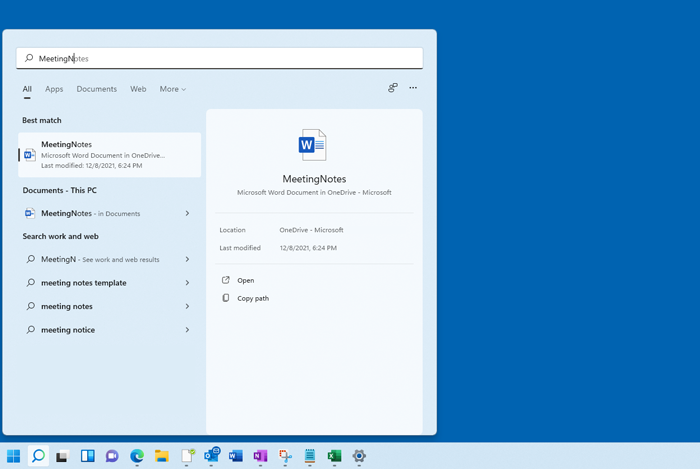
-
Търсене във Файловия мениджър: Отворете Файлов мениджър от лентата на задачите или изберете и задръжте менюто "Старт" (или щракнете с десен бутон), изберете Файлов мениджър , след което изберете местоположение за търсене:
-
За да намерите бързо подходящи файлове от вашия компютър и облака, търсете от "Начало".
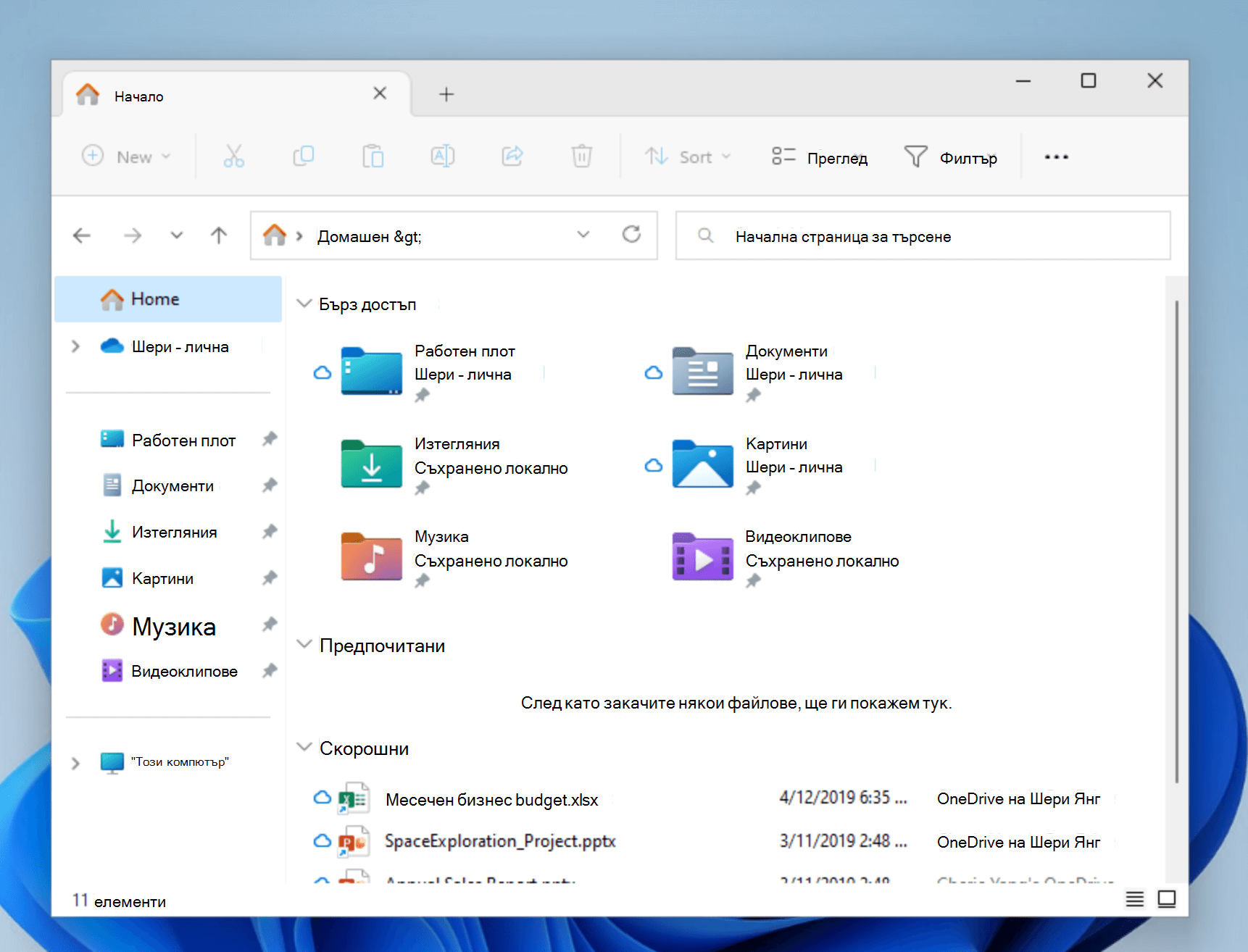
-
За да намерите файлове, съхранени в папка, извършете търсене от папка, като например Изтегляния.
-
За да извършите бавно, но по-задълбочено търсене, извършете търсене от "Този компютър " вместо " Начало".
-
-
Започвайки с Windows 11, версия 22H2, можете да намерите файловете си от Office.com в Файлов мениджър Home. За да промените тази настройка, изберете Още опции за > . В раздела Общи , под Поверителност изберете вашите настройки за Показване на файлове от Office.com.
Открийте своите файлове в Windows 10 с един от методите по-долу.
-
Търсене от лентата на задачите: Въведете името на даден документ (или ключова дума от него), в полето за търсене в лентата на задачите. Ще видите резултати за документи от компютъра и OneDrive под Най-добри попадения.
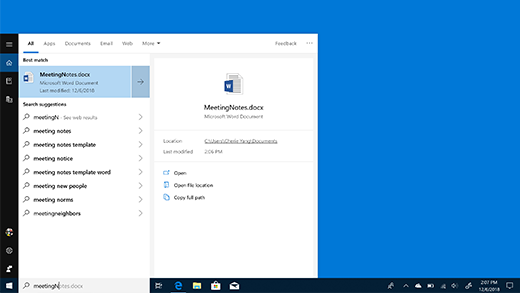
-
Търсене във Файловия мениджър: Отворете Файлов мениджър от лентата на задачите или щракнете с десния бутон върху менюто "Старт", изберете Файлов мениджър след което изберете местоположение от левия прозорец за търсене или преглеждане. Например изберете Този компютър, за да търсите във всички устройства и дискове на вашия компютър, или изберете Документи, за да търсите само във файловете, съхранявани там.










